İçindekiler
Excel'de metin değeri aramak için kullanışlı ve daha hızlı yöntemler, özellikle daha büyük bir veri kümeniz olduğunda gereklidir. Bu makalede, Excel'de metin aramayı 7 uygun yöntem kullanarak ilgili örneklerle ve ayrıca açıklamayla tartışacağım. Böylece, yöntemi veri kümeniz için ayarlayabilirsiniz.
Alıştırma Çalışma Kitabını İndirin
Excel.xlsx'te Metin Arama
Excel'de Metin Aramak ve Ayıklamak için 7 Yöntem
Yöntemlere geçmeden önce, bugünün veri kümemize bir göz atalım; burada çalışan isimleri Çalışan Kimlik No ve E-posta Kimliği .
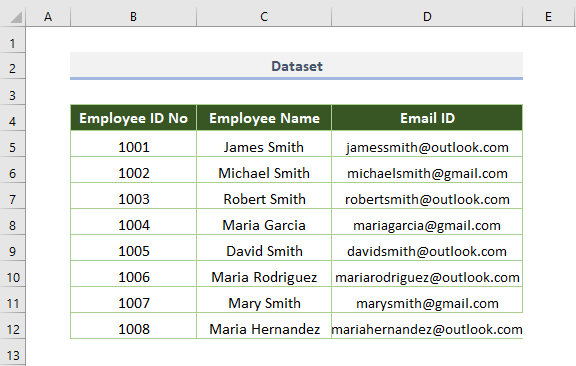
1. Metni Ayıklamak için ARA İşlevini Uygulama
İlk olarak, aşağıdakilerin kullanımını göstereceğim LOOKUP işlevi veri kümesinden bir metin değeri almak için.
Fonksiyon, satır veya sütundaki benzer bir konumdan tek bir satır veya sütundaki değeri döndürür.
Örneğin, arama değeri 1003 ise ( Çalışan Kimliği ) ve ID için çalışan adını bulmanız gerekiyorsa, aşağıdaki formülü kullanabilirsiniz.
=LOOKUP(F5,B5:B12,C5:C12) İşte, F5 arama değeridir, B5:B12 'nin arama vektörüdür (hücre aralığı). Çalışan Kimliği ve C5:C12 'nin sonuç vektörüdür (hücre aralığı). Çalışan Adı .
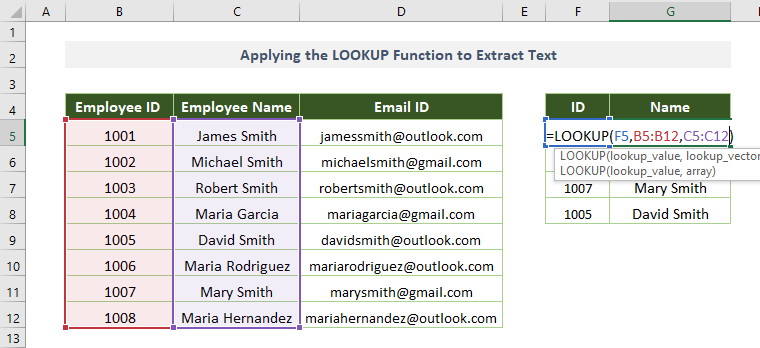
Sonunda, aşağıdaki çıktıyı alırsınız; burada çalışanların adları KIMLIK .
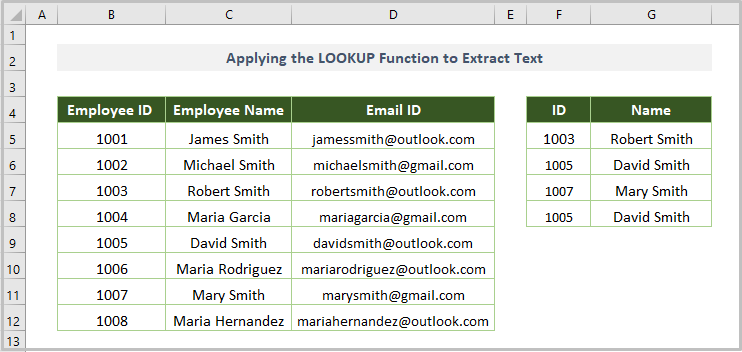 Daha fazlasını okuyun: Excel'de Birden Fazla Değere Nasıl Bakılır (10 Yol)
Daha fazlasını okuyun: Excel'de Birden Fazla Değere Nasıl Bakılır (10 Yol)
2. VLOOKUP İşlevini Kullanarak Metin Arama
Bu VLOOKUP fonksiyonu, bir sütundaki değeri bulmak için kullanılan popüler fonksiyonlardan biridir (dikey arama).
Aşağıdaki örnekte, işlev belirli bir hücreye ait metni ayıklamak için kullanılır.
Metin değerini bulmak için joker karakterlerle ayarlanmış formül-
=VLOOKUP("*"&F5&"*",B5:D12,1,FALSE) İşte, F5 arama metnidir, B5:D12 tablo dizisidir (metnin alınacağı veri kümesi), 1 sütun indeks numarasıdır ve son olarak YANLIŞ tam eşleşmedir.
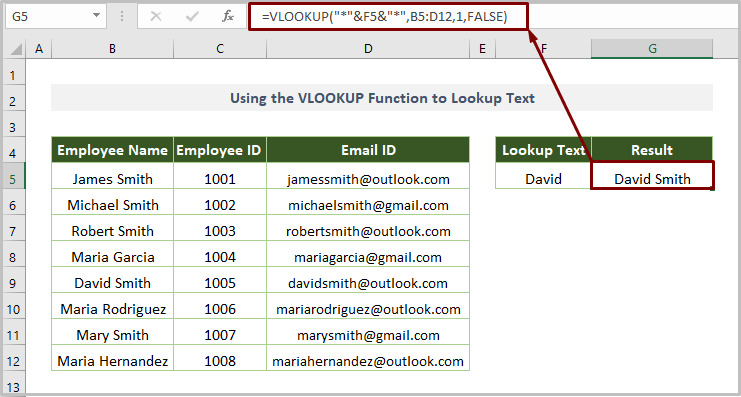
Ziyaret edin Excel'de DÜŞEYARA Kullanarak Metin Arama veri kümesinden metin ayıklamak için formülün daha fazla kullanımını öğrenmek için makale.
Daha fazlasını okuyun: Excel'de Bir Tabloya Nasıl Bakılır (8 Yöntem)
3. Metin Bulmak için VALUE & VLOOKUP Fonksiyonu Kombinasyonunu Kullanma
Bu DEĞER işlevi görünümlü bir metin değerinden sayı döndürdüğünde, işlevi aşağıdakilerle birlikte kullanabiliriz VLOOKUP fonksiyonunu kullanarak metni bulabilirsiniz.
Birleştirilmiş formül aşağıdaki gibi olacaktır-
=VLOOKUP(VALUE(F5),B5:C12,2,FALSE) İşte, F5 arama metnidir, B5:D12 tablo dizisidir (metnin alınacağı veri kümesi), 2 sütun indeks numarasıdır ve son olarak YANLIŞ tam eşleştirme içindir.
Daha da önemlisi, DEĞER(F5) sayıyı döndürür ve ardından VLOOKUP metin değerini çıkarır.
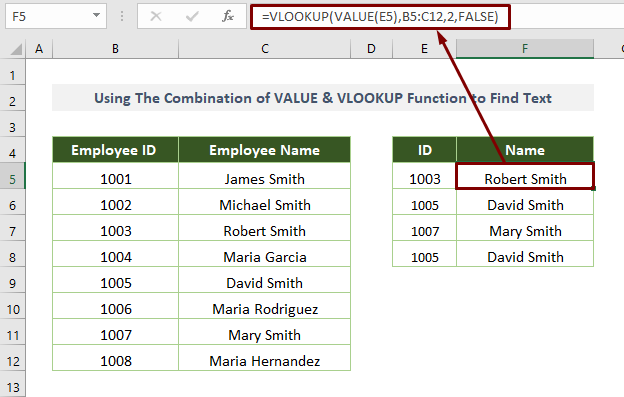
Daha fazlasını okuyun: Excel DÜŞEYARA vs VLOOKUP: 3 Örnekle
4. Metin Değerini Almak için HLOOKUP Kullanma
Bu HLOOKUP işlevi bir satırdaki arama değerine dayalı bir değer döndürür (yatay arama).
Metin değerini sırayla almak için fonksiyonu şu şekilde kullanabiliriz Yıldız İşareti (*) formülün başında.
Yani, formül şöyle olacaktır-
=HLOOKUP("*",B5:D12,1,0) İşte, B5:D12 tablo dizisidir, 1 satır indeks numarasıdır ve 0 ( YANLIŞ ) tam eşleştirme içindir.
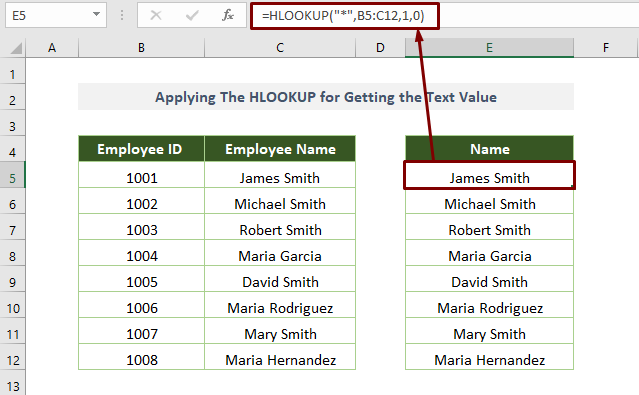
Daha fazlasını okuyun: Excel'de Kullanabileceğiniz 7 Arama Türü
5. EXACT Fonksiyonu ile XLOOKUP Uygulanması
Bu XLOOKUP , inanılmaz bir arama işlevi Excel 365'te tanıtılan, bir aralık veya dizideki değeri çıkarır.
Aşağıdaki örnekte, işlev ile birlikte TAMAMEN işlevi bir değeri almak için kullanılır.
Birleşik formül-
=XLOOKUP(TRUE,EXACT(F5,B5:B12),C5:C12) İşte, F5 arama değeridir, B5:B12 arama değerini içeren arama dizisidir ve C5:C12 adı bulmak istediğimiz için dönüş hücre aralığıdır.
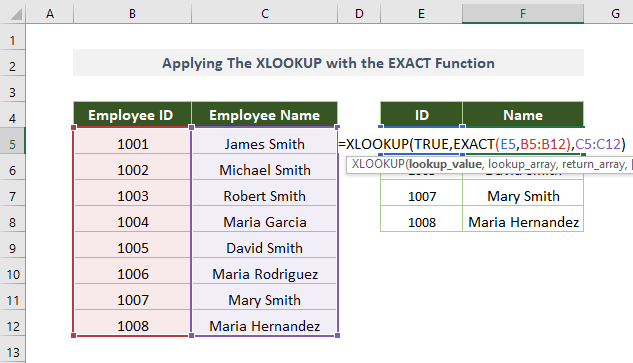
Formülü girdikten sonra çıktı aşağıdaki gibi görünür.
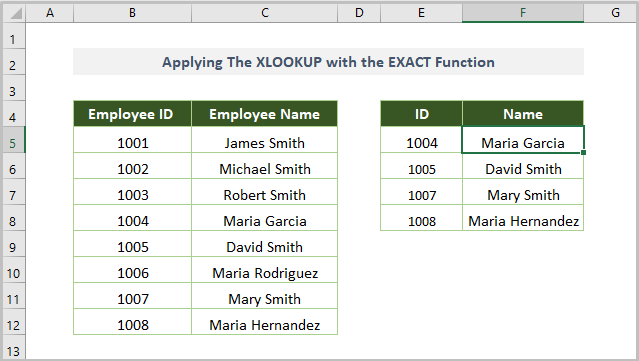
6. XLOOKUP Kullanarak Tek Ölçütle Metin Arama
Çalışan adının ayrı sütunlara bölündüğünü varsayarsak (biri ad, diğeri soyadı).
Şimdi, ilk ismin e-postasını şu komutla kolayca bulacağız XLOOKUP fonksiyon.
Düzeltilmiş formül-
= XLOOKUP(F5,B5:B12, D5:D12, 0, -1 ) İşte, F5 arama değeridir, B5:B12 arama değerini içeren arama dizisidir, C5:C12 adı bulmak istediğimiz için dönüş hücre aralığıdır, 0 değer bulunamazsa içindir ve -1 eşleşme modunu ifade eder.
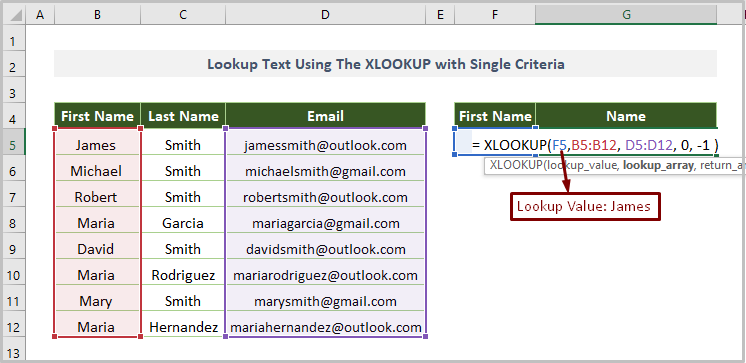
Çıktı aşağıdaki gibi olacaktır.
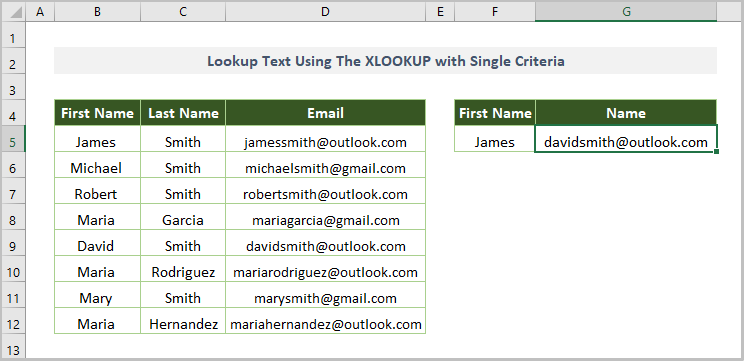
7. Birden Fazla Kriter için XLOOKUP Kullanarak Metin Arama
Son olarak, birden fazla kriterle eşleşen metin değerini esnek XLOOKUP fonksiyon.
Örneğin, e-postayı aşağıdakilere göre bulmak istiyorsanız İlk İsim ve Soyadı 'yi hesaplamak için aşağıdaki formülü kullanabilirsiniz.
=XLOOKUP(B15&C15,B5:B12&C5:C12,D5:D12,0,-1) İşte, B15 ilk isim ve C15 soyadıdır, B5:B12 arama dizisidir (hücre aralığı için İlk İsim ), C5:C12 başka bir arama dizisidir (hücre aralığı için Soyadı ), 0 değer bulunamazsa içindir ve -1 eşleşme modudur.
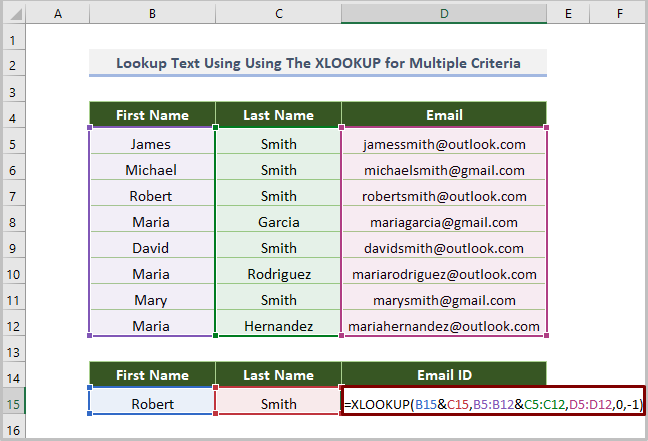
Yukarıdaki formülü ekledikten sonra, aşağıdaki resimdeki gibi bir çıktı elde edeceksiniz.
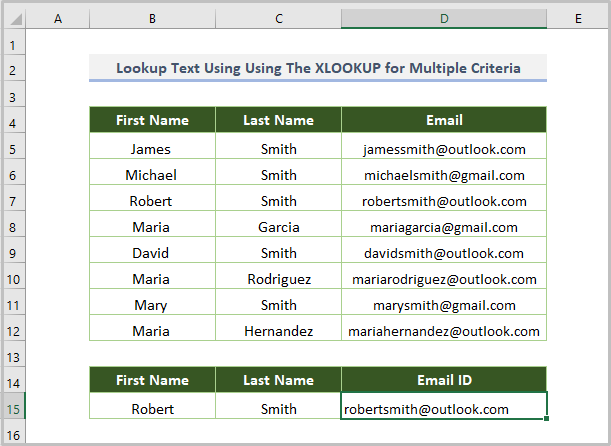
Daha fazlasını okuyun: Excel'de Birden Çok Ölçütle Arama Nasıl Yapılır (Hem AND Hem OR Tipi)
Sonuç
Excel'deki formülü kullanarak arama metnini bu şekilde bulabilirsiniz. Gerçekten, umarım bu makale sizin için faydalı olabilir. Her neyse, herhangi bir sorunuz ve öneriniz varsa, lütfen bunları aşağıdaki yorumlar bölümünde paylaşmayı unutmayın.

